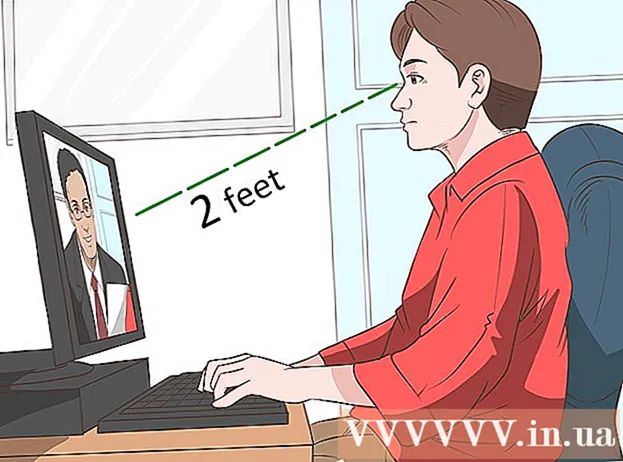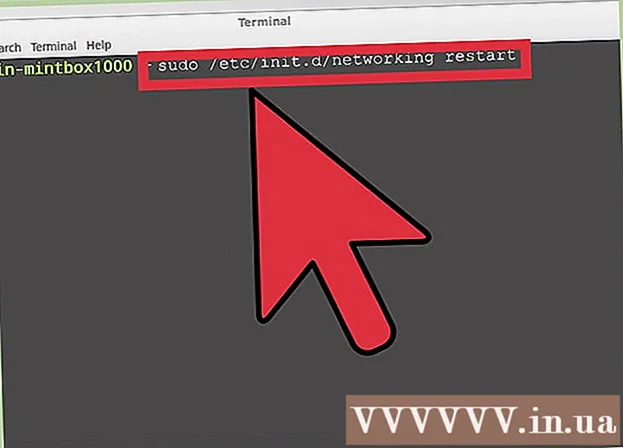Автор:
Randy Alexander
Жасалған Күн:
28 Сәуір 2021
Жаңарту Күні:
1 Шілде 2024

Мазмұны
Сымсыз желілерге қосыла алатын көптеген құрылғылармен үй желісі үшін сымсыз маршрутизаторды орнату көптеген үйлер үшін негізгі шешімге айналуда. Бұл құрылғыларға үйдің кез келген жерінен интернетке сымсыз қосылуға мүмкіндік береді. Желіні орнатуды бастау үшін төмендегі 1-қадамды қараңыз.
Қадамдар
3-тен 1-бөлім: Аппараттық қосылым
Сымсыз маршрутизатор сатып алыңыз. Бұл құрылғылар барлық пішіндер мен өлшемдерде болады, олардың арасындағы мүмкіндіктерді салыстырып, сізге сәйкес келетінін таңдаңыз. Егер сізге бірнеше аймақты жабу қажет болса немесе ғимарат ішінде бірнеше қабырға болса, сізге антеннаны ұзартылған антенналармен жаңартуды қолдайтын маршрутизатор қажет болады (егер ол маршрутизатор жағдайында болмаса). Егер бір уақытта әртүрлі жылдамдықта қосылатын көптеген сымсыз құрылғылар болса, сіз MIMO (Multiple Input Multiple Output) маршрутизаторының түрін пайдалануыңыз керек, әйтпесе, қолдайтын жылдамдық бәріне де жоғары болады. жабдықтар сол уақытта қысқарады.
- Барлық заманауи маршрутизаторлар 802.11n (немесе Wireless-N) стандартына қолдау көрсетеді. Бұл ең тұрақты стандарт, ең жылдамдықты ұсынады және 802.11g сияқты ескі стандарттарға кері сәйкес келеді.

Маршрутизаторды модемге қосыңыз (интернетке қосылатын құрылғы). Кәдімгі маршрутизаторлар мен сымсыз маршрутизаторлар кең жолақты интернет байланысын бірнеше құрылғылармен бөлісуге мүмкіндік береді. Сізге кең жолақты модемді маршрутизаторға қосу керек, ал маршрутизаторды модеміңіздің жанына орналастырған дұрыс.- Маршрутизатор мен модемді Ethernet кабелімен қосыңыз. Маршрутизаторлардың көпшілігінде осы қосылым үшін пайдалануға болатын қысқа Ethernet кабелі бар.
- Модемді маршрутизатордағы WAN / Интернет портына қосыңыз. Бұл порт әдетте өздігінен орналасады және LAN порттарынан басқа түске ие болуы мүмкін.

Құрылғыларды Ethernet CAT 5 кабелімен (немесе одан да жақсы) жалғаңыз. Егер сізде маршрутизатор жанында компьютер немесе ойын консолі (бейне ойын) немесе теледидар болса, оларды маршрутизаторға Ethernet кабелі арқылы қосуға болады. Осы кабель арқылы жалғау тұрақты, тезірек болады және қосымша конфигурацияны қажет етпейді.
Ethernet кабелі арқылы кем дегенде бір компьютерге қосылыңыз. Сізге маршрутизатордың параметрлерін реттеу үшін алдымен Ethernet кабелі арқылы маршрутизаторға қосылған компьютер қажет. Егер сіз компьютердің сымсыз қосылуын қаласаңыз, оны ажырата аласыз. жарнама
3-тен 2-бөлім: Маршрутизатордың конфигурациясы
Маршрутизатордың IP-мекен-жайын табыңыз. Егер жаңа немесе жаңа маршрутизатор орнатылса, сізге әдепкі IP мекенжайын көрсету керек, әдетте бұл IP мекенжайды маршрутизатор стикерінде немесе құжаттамада басып шығаруға болады. Егер сіз маршрутизатордың IP-мекен-жайын таба алмасаңыз, оның әдепкі мекен-жайын көру үшін интернеттен маршрутизатор моделін іздей аласыз.
- IP-адрестер әрқайсысы үш санға дейін және нүктелермен бөлінген төрт топ ретінде форматталады.
- Әдетте IP мекенжайларының көпшілігі 192.168.1.1 немесе 192.168.0.1 немесе 192.168.2.1
Маршрутизаторға қосылған компьютерде веб-шолғышты ашыңыз. Маршрутизатордың IP-мекен-жайын мекен-жай жолына енгізіп, Enter пернесін басыңыз. Сіздің шолғыш маршрутизатордың конфигурация мәзіріне қосылады.
- Егер сіздің маршрутизаторыңызда орнату дискісі болса, оның орнына конфигурация бағдарламасын дискіден іске қосуға болады, себебі ол веб-шолғыш арқылы орнату сияқты көптеген функцияларды орындайды.
Логин мен парольді енгізіңіз. Конфигурация парағына кіру үшін маршрутизатордың IP-мекен-жайын енгізу керек, жолда жарамды пайдаланушы аты мен құпия сөзді енгізу қажет. Бұл маршрутизаторда орнатылған негізгі есептік жазба. Бұл ақпарат әр модельде әр түрлі болуы мүмкін болса да, оны маршрутизаторда немесе ілеспе құжаттарда басып шығару керек.
- Ең көп таралған пайдаланушы аты - «админ».
- Ең көп таралған құпия сөздер - «админ» және «пароль».
- Көптеген маршрутизаторлар сізден бос қалдыру үшін тек пайдаланушы аты мен парольді енгізуді талап етеді, ал кейбір шаблондар екі өрісті де бос қалдыруға мүмкіндік береді.
- Егер сіз IP-мекен-жайды, пайдаланушы атын немесе парольді біле алмасаңыз, кірудің әдепкі параметрлерін көру үшін маршрутизатор моделін желіден іздеңіз. Егер ол өзгертілсе, зауыттық әдепкі параметрлерді қалпына келтіру үшін маршрутизатордың артқы жағындағы Қалпына келтіру түймесін 10-30 секунд ішінде басыңыз (маршрутизатор модельдеріне арналған нұсқаулықта көрсетілгендей) және қайталап көріңіз.
Сымсыз байланыс параметрлерін ашыңыз. Маршрутизаторға кірген кезде сіз маршрутизатордың негізгі мәзіріне немесе күй экранына түсесіз. Осы жерден сіз таңдауға болатын әртүрлі нұсқаларға ие боласыз. Интернет бөлімі провайдеріңізден арнайы орнату нұсқауларын ала алмасаңыз, әдетте әдепкі параметрлерден шығады. Сымсыз бөлім сымсыз желіні орнатуға мүмкіндік береді.
Сымсыз желі үшін атау енгізіңіз. Сымсыз бөлімде SSID (қызмет жиынтығының идентификаторы) немесе Аты деген өріс бар. Мұнда сымсыз желі үшін ерекше атауды енгізіңіз. Бұл басқа қосылатын құрылғылар желілерді іздеу кезінде көретін атау болады.
- SSID таратылымын қосу құсбелгісін қойыңыз. Бұл сымсыз желіні «қосады», бұл сигнал диапазонындағы құрылғыларға өзінің SSID кодын көруге мүмкіндік береді. * SSID параметрлері туралы қосымша ақпарат алу үшін төмендегі кеңестер бөлімін қараңыз.
Қауіпсіздік әдісін таңдаңыз. Қауіпсіздікке қол жетімді параметрлер тізімінен қауіпсіздікті қамтамасыз ету үшін WPA2-PSK шифрлау әдісін таңдаңыз.Бұл шифрлаудың ең қиын түрі, сондықтан сізге хакерлер мен зиянкестерден жақсы қорғаныс беріледі.
Құпия фраза жасаңыз. Қауіпсіздік әдісін таңдағаннан кейін, желіге пароль жасаңыз. Әріптерді, сандарды және белгілерді біріктіру арқылы табу қиын болатын пароль таңдаңыз. Желі атауынан немесе сіздің ақпаратыңыздан оңай шығатын құпия сөздерді пайдаланбаңыз.
Параметрлерді сақтаңыз. Сымсыз желінің атауын және қауіпсіздігін аяқтағаннан кейін, Қолдану немесе Сақтау түймешігін басыңыз. Маршрутизаторға өзгертулер енгізу үшін бірнеше минут кетуі мүмкін. Сымсыз желі маршрутизаторды қайта орнатқаннан кейін іске қосылады.
Маршрутизатордың әдепкі атауы мен құпия сөзін өзгертіңіз. Желілік конфигурацияны аяқтағаннан кейін маршрутизаторға кіру үшін пайдаланушы аты мен құпия сөзді өзгерту керек. Бұл маршрутизаторды рұқсат етілмеген өзгерістерден қорғайды. Оны маршрутизатордың конфигурация мәзірінің Әкімшілік бөлімінде өзгертуге болады.
Веб-сайттарды бұғаттау. Желіге қосылған құрылғылардан кейбір веб-сайттарға кіруді шектеу үшін кіріктірілген бұғаттау құралдарын пайдалануға болады. Бұл маршрутизатордың қауіпсіздік / блоктау бөлімінде.
- Сіз белгілі бір домендер немесе кілт сөзі арқылы блоктауға болады.
3-тен 3-бөлім: Құрылғыларды қосу
Компьютерді, планшетті немесе смартфонды сымсыз желіге қосыңыз. Желіде сканерлеуді жүзеге асыратын сымсыз желілерді қолдайтын құрылғыларда сіз маршрутизатордың шеңберінде болған кезде жаңа сымсыз желі атауын көресіз. Оны таңдаңыз, сонда сізден пароль сұралады.
Сымсыз желі паролін енгізіңіз. Құпия сөзді енгізгеннен кейін құрылғы автоматты түрде сымсыз желіге қосылады. Құрылғы желіні жадта сақтайды және құрылғы сигнал ауқымында болған кезде автоматты түрде қосылады.
- Сіздің жеке компьютеріңіз, планшетіңіз немесе смартфоныңыз үшін сымсыз желіні таңдау және оған қосылу туралы егжей-тегжейлі нұсқауларды осы нұсқаулықты орындаңыз.
Басқа құрылғыларды қосыңыз. Компьютерлер мен планшеттерден басқа принтерлер, ойын консолі, теледидарлар және басқалары сияқты басқа құрылғыларды қосуға болады. Әрбір құрылғыға қатысты нұсқауларды келесі нұсқаулардан қараңыз.
- Сымсыз принтердің параметрлері.
- PlayStation 3 сымсыз желіге қосыңыз.
- Xbox 360 сымсыз желіге қосыңыз.
- Nintendo Wii сымсыз желіге қосыңыз.
- Apple TV-ді сымсыз желіге қосыңыз.
Кеңес
- Егер сіз қолданылған сымсыз маршрутизаторды досыңыздан немесе дүкеннен сатып алған болсаңыз, оны орнатпас бұрын зауыттық параметрлерге келтіріңіз. Егер жоқ болса, сымсыз желіні оның алдыңғы жүйесіне сәйкес конфигурациялауға болады. Маршрутизатордан ысыру түймесін тауып, оны зауыттық параметрлерге қайтару үшін түйреуішпен немесе қарындашпен 30 секундтай басыңыз.
- Қауіпсіздікті жақсарту үшін SSID идентификаторын таратпауды немесе желі атауын көрсетпеуді таңдауға болады. Сонымен, маршрутизатор пайдаланушыдан парольді енгізуді талап етіп қана қоймай, алдымен оның SSID кодын анықтауы керек. Кейбір қолданушылармен жұмыс істеу қиындықтар қабаты болып табылады және оларды сіздің емес, басқа біреудің желісіне кіруге тырысуы мүмкін. Әрине, бұл орнату сәл қиынырақ дегенді білдіреді - бірақ SSID таратылған кезде бәрін орнатқан болсаңыз, кері оралыңыз және оны өшіріңіз, бәрі жиынтықтан қайта қосылады. ақыл.